Cerberus 
Chefredakteur

Dabei seit: 23.07.2002
Beiträge: 12.049
Herkunft: Lübeck
 |
|
 Office 2007/2010: Miniaturansicht (Vorschau) für Text-Dokumente ermöglichen Office 2007/2010: Miniaturansicht (Vorschau) für Text-Dokumente ermöglichen |
     |
Die Besitzer von Office 2007 und Office 2010 haben sich sicherlich schön öfter gefragt: wie kann ich für meine Text-Dokumente eine Miniaturansicht respektive Vorschau ermöglichen?
Die Antwort darauf erfahrt ihr im weiteren Verlauf des Artikels, denn wie so oft, hat Microsoft solche nützlichen Features entweder versteckt, oder so integriert, dass sie sehr schnell übersehen werden können...
Die beiden Problemlösungen:
Ihr habt euch nicht verlesen, es existieren in der Tat zwei Lösungsoptionen, wobei die erste kurzfristig und die zweite Lösung langfristige Konsequenzen besitzt.
Bevor wir uns die beiden Lösungswege anschaun zunächst eine Erklärung, warum ein Word Dokument unter Office 2007 und Office 2010 keine grundsätzliche Miniaturansicht eingestellt hat.
Der Grund ist schnell erklärt: es fehlt einfach eine Information im Dokument, damit der Explorer von Windows Vista und/oder Windows 7 eine Miniaturansicht darstellen kann. Und weil das so ist, müssen wir diese Informationen liefern.
Schon sind wir mitten im ersten Lösungsansatz: dazu ist es lediglich notwendig, beim abspeichern den Haken für die Miniaturansicht zu setzen, denn nur so werden dem Dokument die dafür notwendigen zusätzlichen Bytes übermittelt:
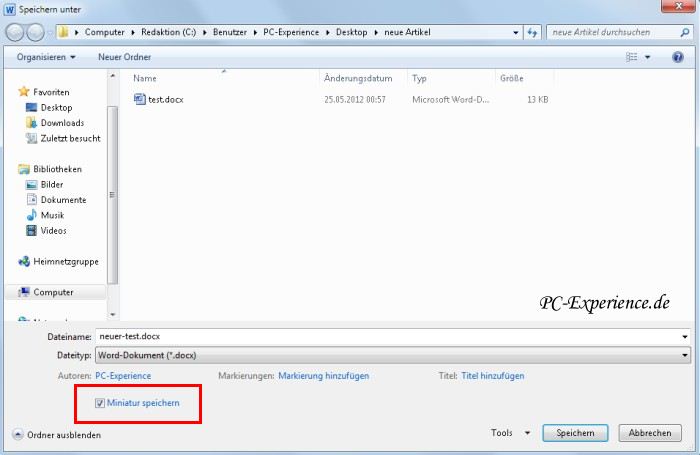
Eine wichtige Einschränkung: Damit der Windows Explorer eine Miniaturansicht korrekt darstellen kann, muß unter Ansicht die Anzeige der Dokumente auf mittelgroße Symbole, große Symbole oder extra große Symbole eingestellt sein:

Stell ihr diesen Bereich von Windows Vista oder Windows 7 nicht entsprechend ein, verpuffen unsere Word Einstellungen !
Den Unterschied seht ihr jetzt in unserem kleinen Beispiel:

Es hat also definitiv funktioniert, das erste Dokumente ohne Miniaturansichtsinformationen wird nur mit Symbol dargestellt, das zweite Dokument besitzt dank das Hakens die notwendigen Zusatzinformationen und wird im Windows Explorer nach der Umstellung auf mittelgroße Symbole auch korrekt angezeigt.
Natürlich stellt sich jetzt die nächste Frage: kann man die Miniaturansicht nicht generell für alle Word Dokumente so einstellen? denn den kleinen Haken kann man ja relativ schnell übersehen und einfach mal vergessen zu setzen...
Auch das ist möglich, womit zu unseren zweiten Lösungsansatz kommen: dazu rufen wir ein leeres neues Word Dokument auf und klicken oben links auf Datei und anschließend auf Informationen. In der großen rechten Spalte müssen wir nun das Optionsfeld Eigenschaften anklicken und im nun aufklappenden Optionsmenü auf Erweiterte Eigenschaften klicken:

In diesen Eigenschaften angekommen, sehen wir am oberen Rand eine Reihe von Karteireitern, von denen wir den Reiter Zusammenfassung auswählen:
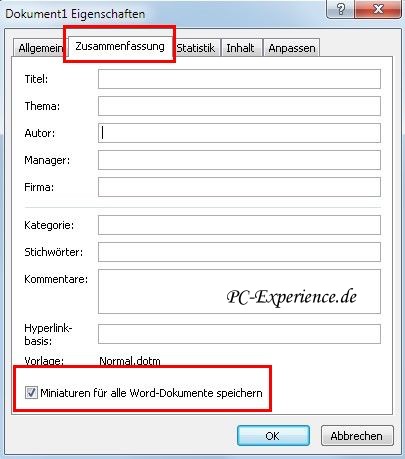
Genau hier können wir jetzt ganz unten einen Haken für Miniaturansicht für alle Word-Dokumente speichern setzen.
Ganz wichtig ist nun, das ihr dieses leere Word Dokument einmal auf eurem System abspeichert, ihr könnt es ja hinterher wieder löschen. Tun wir dies nicht, wird diese generelle Einstellungsoption nicht in der normal.dot von Word aufgenommen, so daß ihr beim nächsten Word Dokument wieder von vorne anfangt !
Das ist auch gleichzeitig ein wichtiger Troubleshooting Hinweis: wer seine normal.dot von Word löscht, verliert sämtliche Spezialeinstellungen, das gilt selbstverständlich auch für die Miniaturansicht !
Beide Lösungsansätze beziehen sich auf die Verwendung des Explorers von Windows Vista und Windows 7.
Vielen Dank an unser Forenmitglied Collaris für seine Unterstützung bei diesem Artikel
Cerberus
|
|















